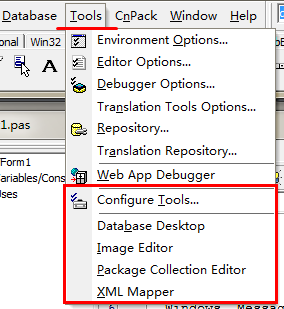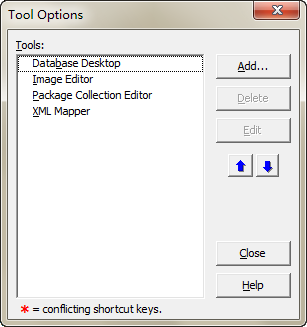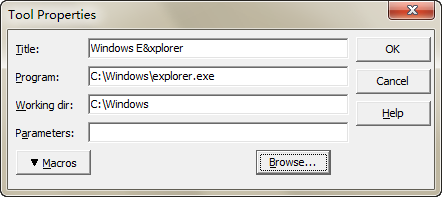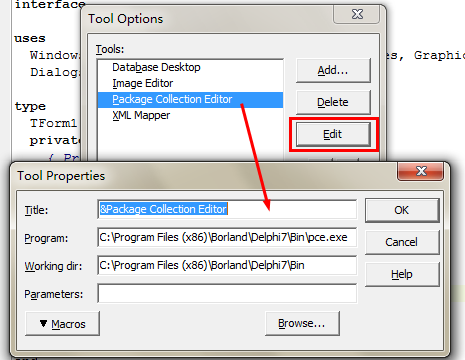配置Delphi工具选项
配置Delphi工具菜单
Delphi工具菜单是可配置的。缺省时,Delphi Tools工具菜单的菜单项为【Database Desktop】、【Image Editor】、【Package Collection Editor】、【XML Mapper】菜单项。
用户可将自己的工具增加到【Tools】菜单中,如增加其他常用Delphi工具或常用程序到【Tools】菜单中。还可以改变【Tools】菜单中菜单项的排列次序,甚至删除其中的菜单项。
使用配置工具对话框(Using the Configure Tools Dialog Box)
用户差不多可以把全部常用应用程序添加到【Tools】菜单中,这样就可以在程序开发期间快速调入常用程序。往【Tools】菜单添加工具是件简单的事情,只需要几分钟就行。增加、删除、移动【Tools】菜单上的菜单,可通过Tool Options对话框来完成。从主菜单上选择【Tools | Configure Tools…】菜单项来显示Tool Options对话框。如下图:
其中Tools区域中的列表框显示当前出现在【Tools】菜单上的工具,列表框中工具的排列顺序与【Tools】菜单上的顺序一致。要改变工具表中的顺序,可点击要移动的工具并点击上箭头(或下箭头)按钮。要删除【Tools】菜单上的某个工具,可以从列表框中选取该工具并点击Delete按钮,所选工具就会被删除出【Tools】菜单。
向菜单中增加工具
要增加一个工具到Tools菜单,可点击Add按钮;此时会显示Tool Properties对话框,用户可在其中输入要增加的工具属性。
上图中就是Tool Properties对话框,其中显示的是Windows Explorer的工具属性。
- 在Title字段中输入工具标题,该标题将会出现在【Tools】菜单中;可以使用“&”符号来指示快捷键字符。
- 在Program字段中输入工具的路径和文件名,如果不知道确切的路径名和文件名,可以通过下方的Browse按钮来查找该文件。
- Working dir字段用于设定工具的工作目录;如果通过Browser按钮查找到工具,则工作目录自动设置为程序所在目录。
- Parameters字段,这个字段的最简单形式是用于设置工具的命令行参数,在此输入运行工具所需的一切参数;然而,用户可以在Parameters字段中使用Delphi预定义的宏;点击下方的Macros按钮,会显示出宏列表供用户选择,如下图:

要使用一个宏,可以直接把它输入到Parameters字段中;也可以从宏列表中选取它,然后点击Insert按钮。
宏$EXENAME返回工程的目标可执行文件全路径。例如,如果有一个工程名为MyApp的工程在目录Projects目录中,则参数$EXENAME会将字符串“C:\Projects\MyApp.exe”传递给程序。有些宏要求带参数;若只用工程目录的路径而不要文件名时,可指定参数串$PATH($EXENAME),该参数将会产生字符串“C:\Projects\”。
编辑工具菜单中的工具
编辑工具菜单中的工具是件容易的事。点击Tool Options对话框上的Edit按钮,显示出Tool Properties对话框,按需要修改其中的字段内容即可。
当用户完成增加、编辑或重新排列工具后,点击Close按钮,Delphi工具菜单中会变成用户修改的样子。
posted on 2012-06-12 22:43 pchmonster 阅读(3333) 评论(0) 编辑 收藏 举报